VMWare迁移虚拟机中的机器——CentOS之后的网络配置
在换电脑后,不想重新配置虚拟机中的各种软件,可以原机器上通过VMWare中导出为OVF文件,然后将导出的文件夹拷贝到新机器上,再通过打开虚拟机,选中对应的ovf文件即可。但是迁移虚拟机后由于机器变了,而网卡的mac地址又是唯一的,所以新机器的mac地址也会改变,就会导致新机器无法上网,接下来需要通过几步操作对网络进行配置。
- 记录新机器的网卡mac信息,查看方法:邮件该虚拟机,设置 --> 网络适配器 --> 高级
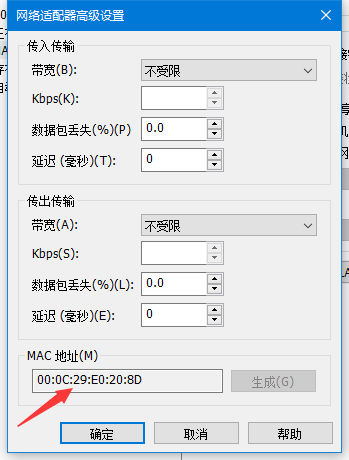
-
编辑虚拟机中的网络配置文件
vi /etc/sysconfig/network-scripts/ifcfg-eth0将HWADDR项的值替换为第一步中记录的mac地址


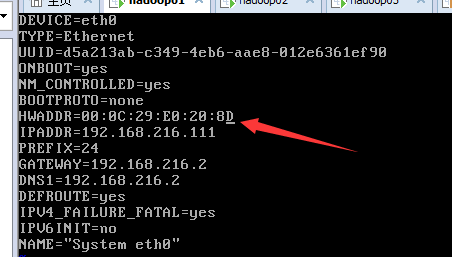
-
修改网络逻辑信息配置文件
vi /etc/udev/rules.d/70-persistent-net.rules删除原NAME值为eth0的行,将新增加的与新机器mac地址对应的NAME值改为eth0

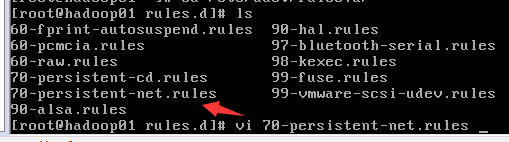

注:此文件的作用是将网卡名与mac地址对应起来。每迁移一次系统,mac值就会改变,相应地该文件中就 会多出一行与该mac信息对应的网卡名
- 重启系统即可。
- 需要注意的是,配置完如果还无法连接网络(包括ping主机网关,或者主机ping不同虚拟机),需要检查如下位置:(1)右键虚拟机设置的网络适配器中的网络模式,(2)菜单栏中编辑中的虚拟网络编辑器中的模式配置中的子网地址,(3)虚拟机中ifcfg-eth0文件中的ip地址、网关地址,这三者是否互相对应。